고급 그리드에서 셀 편집
다음 목록에 설명된 IsEditable 및 EnableEditButtons 속성과 메소드를 사용하여 셀을 편집할 수 있습니다.
|
|
셀 편집을 위해 한 번에 하나의 속성만 설정할 수 있습니다.
|
• IsEditable - Mashup Builder 구성에서 또는 JSON 구성을 통해 IsEditable 속성을 true로 설정하여 지원되는 모든 렌더러에 대해 셀 편집을 사용할 수 있습니다. IsEditable을 설정하면 변경된 행을 서비스에 바인딩하도록 EditedTable 속성을 사용할 수 있게 됩니다. 이러한 두 속성을 설정하면 기본적으로 그리드가 편집 모드가 되고 편집 버튼은 사용할 수 없습니다. 클릭 이벤트를 서비스에 바인딩하면 편집 모드를 설정하거나 해제하는 고유한 매쉬업 편집 버튼을 사용하여 그리드를 편집 모드로 설정할 수 있습니다.
IsEditable 속성을 설정하면 다음 이벤트를 사용할 수 있습니다.
◦ EditCellStarted - 편집을 시작하기 위해 셀을 클릭하면 트리거됩니다.
◦ EditCellCompleted - 셀을 편집하고 Enter 키를 누르거나, Tab 키를 누르거나, 셀 외부를 클릭하면 트리거됩니다.
• EnableEditButtons - IsEditable 속성 대신 EnableEditButtons 속성을 설정할 수 있습니다. 이 속성을 true로 설정하면 그리드에 편집 도구 모음 버튼 집합이 나타납니다. EditButtonsLocation 설정을 사용하여 이러한 버튼을 왼쪽이나 오른쪽 상단 또는 왼쪽이나 오른쪽 하단에 배치할 수 있습니다. 최종 사용자는 편집을 클릭한 다음 저장 또는 취소를 클릭하여 편집 내용을 저장할 수 있습니다.
다음 이미지는 위젯의 오른쪽 위 영역에 있는 편집 버튼을 보여줍니다.
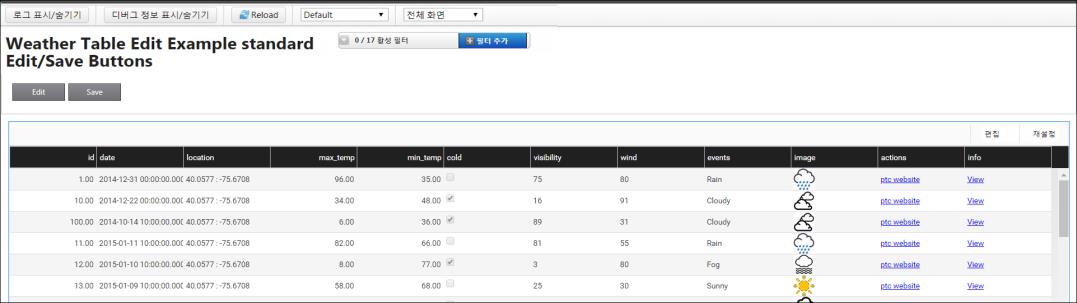
EnableEditButtons 속성을 활성화하면 다음 이벤트를 사용할 수 있습니다.
• EditStarted - 편집을 클릭하여 편집을 시작하면 트리거됩니다.
• EditCompleted - 저장을 클릭하면 트리거됩니다.
• EditCancelled - 취소를 클릭하면 트리거됩니다.
셀을 클릭한 다음 원래 서식이 적용되지 않은 값을 표시하는 작업을 수행하여 셀별로 편집을 수행합니다. 변경 작업을 수행할 수 있는 셀 편집기가 나타납니다. 셀 렌더러는 값을 해당 표시 형식으로 서식 적용하기 위해 적용됩니다.
|
|
ESC 키를 눌러 셀을 원래 값과 함께 변경되지 않은 상태로 둡니다.
|